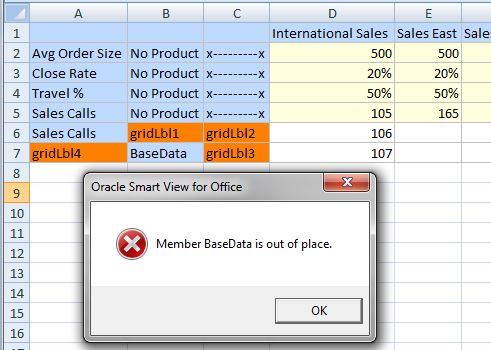智慧型表單案例
智慧型表單是從特設方格開始著手。
您可以透過開啟 Planning、Financial Consolidation and Close 或 Tax Reporting 表單進行特設分析,或是在立方體層級啟動特設分析 (如圖 13-1 所示),來建立特設方格。
圖 13-1 開啟以進行特設分析的表單
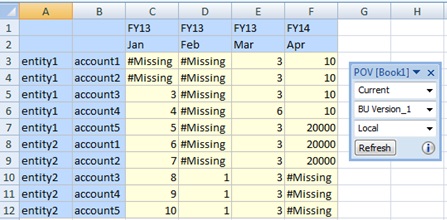
對 Entity 維度輸入 "entity2" 以新增列,並對列 13、儲存格 A13 與 B13 新增標籤 "accountX",建立於列 2 方格標籤。儲存格 C13:F13 將變成計算儲存格。成員名稱 "entity2" 和 "accountX" 不能存在於任何維度,而且任何別名表中不能有任何名稱相同的別名,才能當作方格標籤使用。然而,請注意在上述基本特設中,entity2 是成員名稱,因此會將 entity2 視為成員。
圖 13-2 方格標籤已新增至儲存格 A13 與 B13
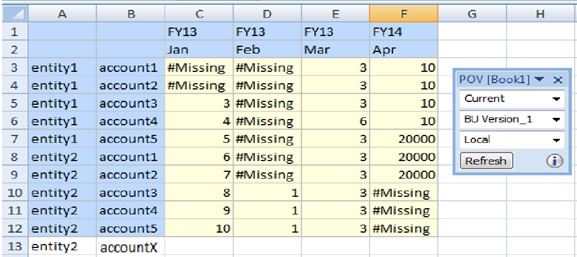
以 Excel 公式的格式對儲存格 C13:F13 新增業務計算,兩個儲存格是由實際欄維度成員與方格標籤的列 13 交集所建立。圖 13-3 顯示在儲存格 C13 已輸入並執行的計算,以及已複製到儲存格 D13 的相同計算。
圖 13-3 新增至儲存格 C13 與 D13 並直到儲存格 F13 的業務計算
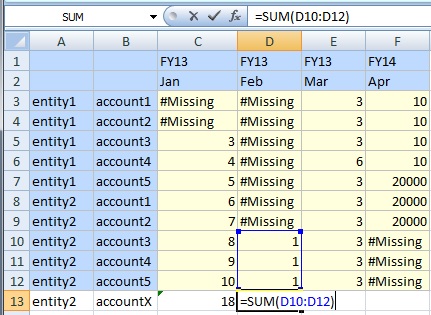
圖 13-4 顯示Excel 公式列中的業務計算。
圖 13-4 Excel 公式列中的業務計算
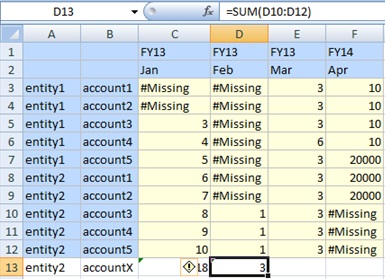
重新整理時,儲存格 A13 中的 entity2 會呈現成員的特性,儲存格 B13 中的 accountX 會呈現方格標籤的特性,而儲存格 C13 與 D13 則會呈現業務計算儲存格的特性。
備註
-
您必須輸入方格標籤,才能儲存特設方格連同 Excel 公式與函數形式的業務計算。
-
如果輸入的是空白空間而不是方格標籤,則方格行為由一般特設規則決定,例如,使用此維度的相同成員取代空白成員儲存格,或者在方格功能失誤時顯示錯誤。
-
您可以在軸的任何維度位置輸入方格標籤:最內層、最外層或中間的任何位置。
-
您可以只在方格標籤建立的列和欄上輸入業務計算。
-
您可以在方格標籤列中輸入成員名稱,但名稱必須位於正確的維度內。如果成員名稱的輸入位置不正確,而且適用的資料提供者已在另一個維度中使用此名稱,則在重新整理時會傳回訊息,提示您變更標籤名稱。
現在,您可以將特設方格另存為智慧型表單,如建立智慧型表單中所述。這麼做也可將方格標籤和業務計算儲存至適用的資料提供者。
提供者在重新整理時,會將 "accountX" 識別為方格標籤,方法是將它顯示為特設「備註」列或欄 (空白的儲存格背景)。"entity2" 標籤會呈現與方格中其他 entity2 成員相同的特性,因為此成員名稱已存在於提供者資料庫中。
其他範例
以下是使用 Vision 範例應用程式的智慧型表單範例:從特設方格儲存,然後以表單方式在 Oracle Smart View for Office 中開啟。
在圖 13-5 中,已建構業務計算以顯示 FY13 和 FY14 這兩年的平均季毛利和平均毛利總計。其中也顯示套用至方格標籤及業務計算儲存格的儲存格樣式。
圖 13-5 原來是特設方格,另存為智慧型表單,然後在智慧型檢視中以表單形式開啟
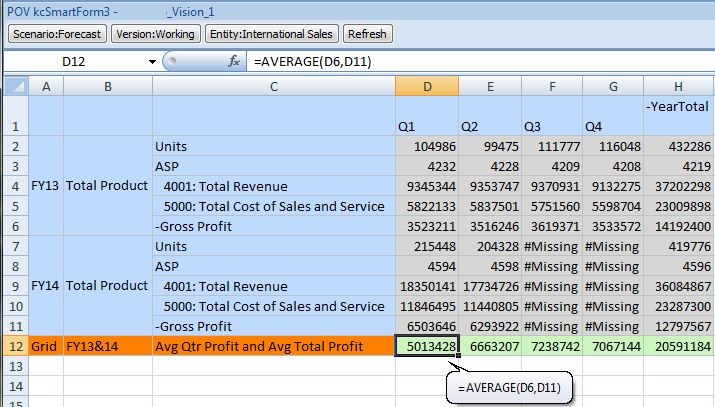
圖 13-6 顯示以特設方格形式開啟的智慧型表單。方格標籤與業務計算新增於方格中間,並且套用了儲存格樣式。
圖 13-6 在智慧型檢視中以特設方格形式開啟的智慧型表單

圖 13-7 是相同的特設方格,其儲存為智慧型表單,並以表單形式開啟:
圖 13-7 在智慧型檢視中以表單形式開啟的智慧型表單
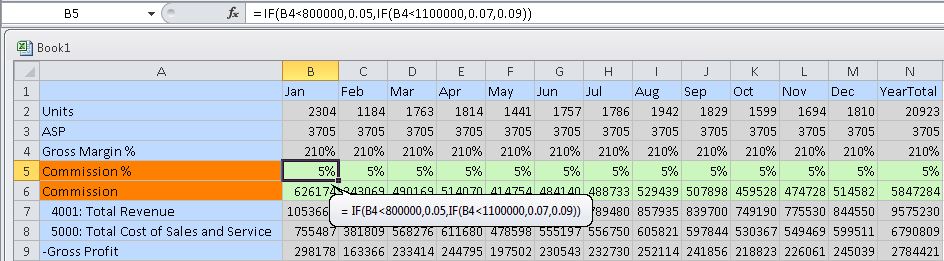
圖 13-8 顯示兩個方格標籤和一個業務計算儲存格公式,以及輸入方格標籤列的成員名稱。在表單中,手動輸入的成員名稱顯示成員。
圖 13-8 成員名稱輸入於方格標籤列的智慧型表單
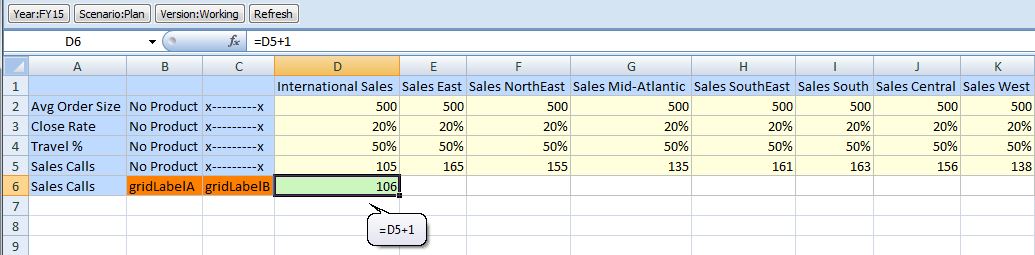
在圖 13-9 中,新欄包含儲存格 F1 和 F2 的方格標籤。G 欄在儲存格 G1 中包含重複、手動輸入的成員名稱,在儲存格 G2 中包含成員間方格標籤,在儲存格 G3 中包含業務計算。
圖 13-9 成員之間的方格標籤
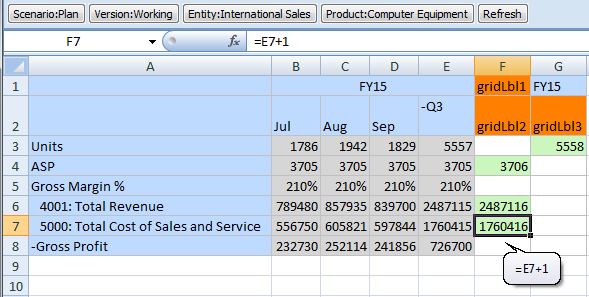
圖 13-10 顯示方格標籤如何包住有效成員。
圖 13-10 方格標籤之間與之下的成員
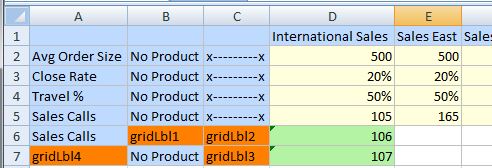
圖 13-11 顯示成員不可在方格標籤之間或周圍位置錯誤。會有訊息通知您成員的位置錯誤。
圖 13-11 方格標籤列中位置錯誤的成員